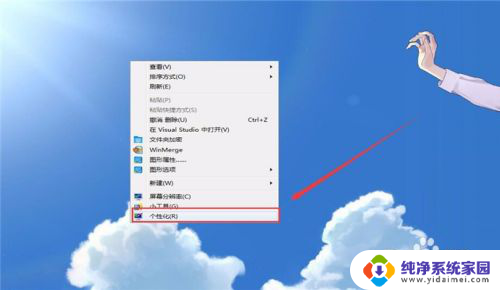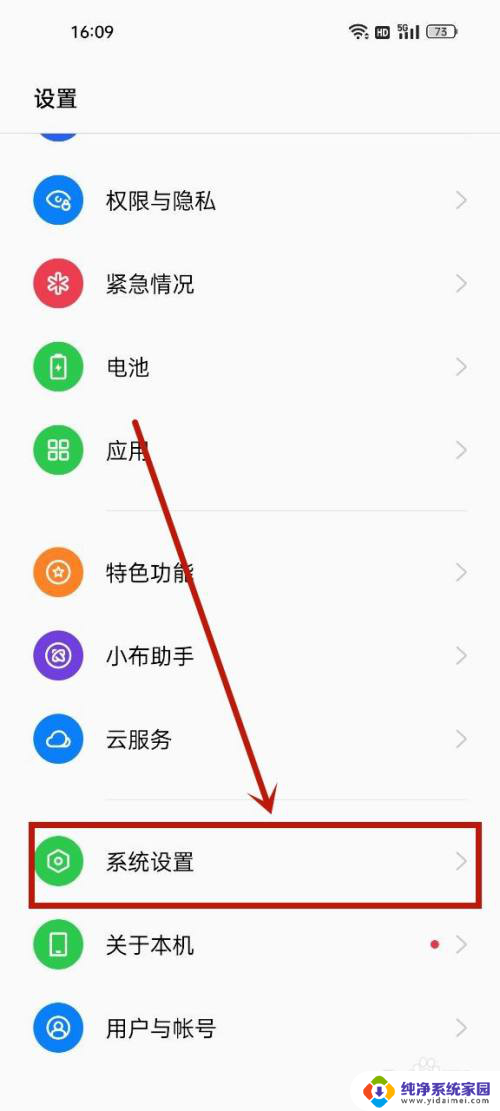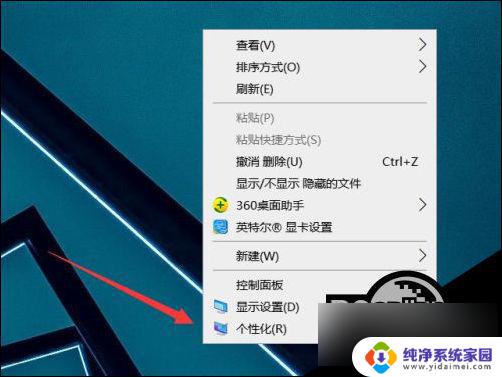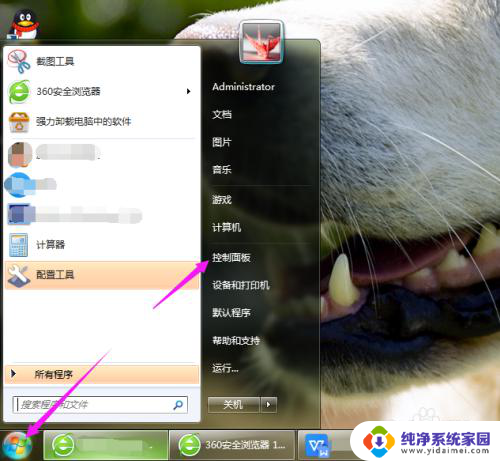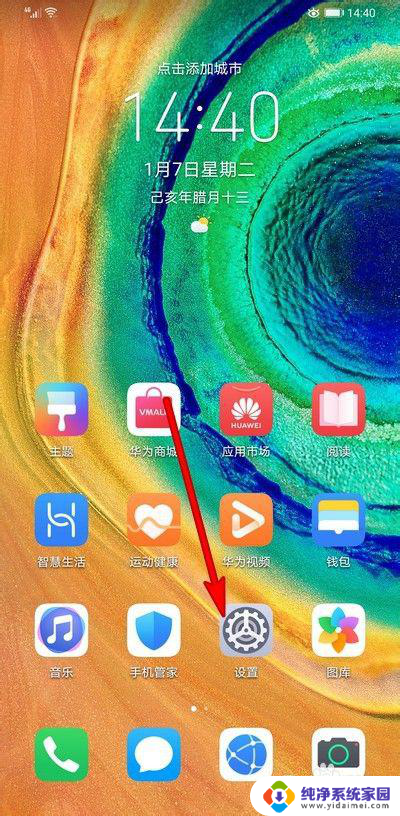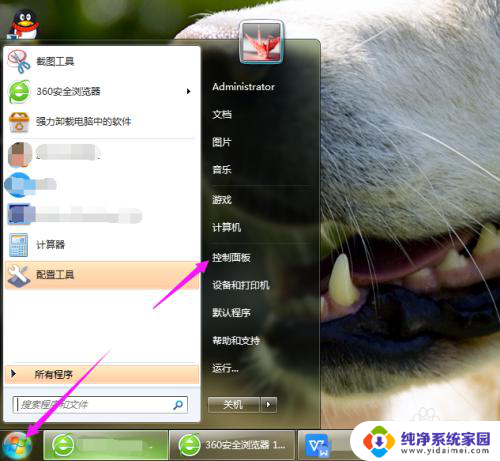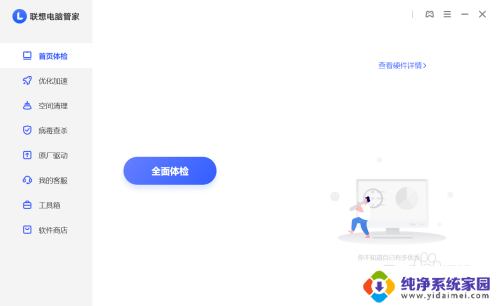电脑锁屏壁纸自动更换要怎么设置 电脑锁屏壁纸自动更换的设置方法
更新时间:2024-01-14 08:56:12作者:yang
电脑锁屏壁纸自动更换是一种能够提升我们使用电脑时的美观度和个性化的设置方式,通过设置电脑锁屏壁纸自动更换,我们可以轻松实现每次锁屏时都能看到不同的精美壁纸,为我们带来一种愉悦的视觉享受。要如何设置电脑锁屏壁纸自动更换呢?接下来我们将介绍一种简单且实用的设置方法,帮助您实现这一功能,让您的电脑锁屏壁纸时刻焕然一新。
方法如下:
1.按下快捷键“win+i”打开windows设置窗口,点击“个性化”。
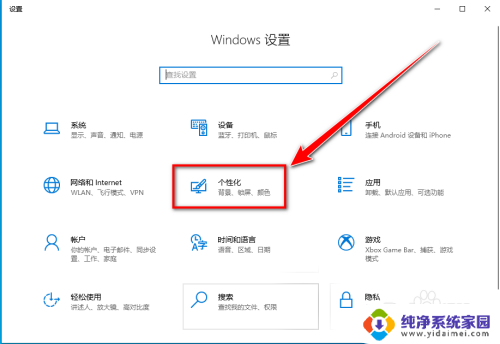
2.在“个性化”设置窗口里,点击“锁屏界面”。
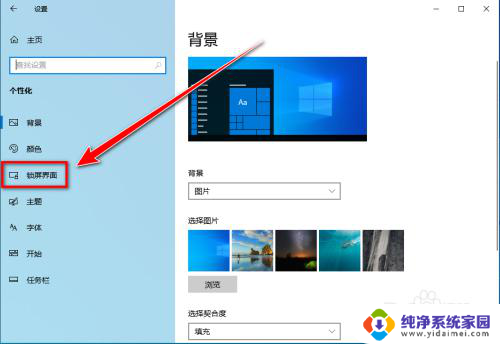
3.在“锁屏界面”的设置页面中,点击“背景”下方的下拉选择框。
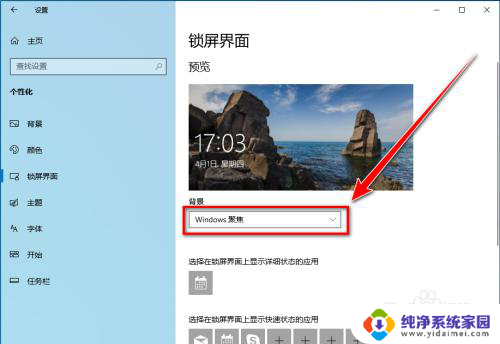
4.在下拉列表中,点击“幻灯片放映”。
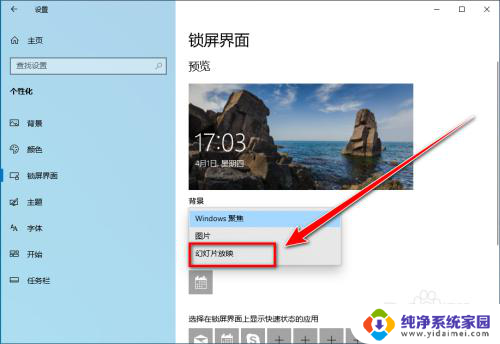
5.点击“添加文件夹”。
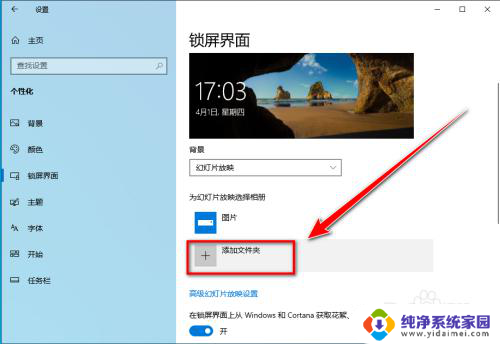
6.选择锁屏壁纸所在的目录,点击“选择此文件夹”。即可在锁屏时轮流显示此目录中的壁纸。
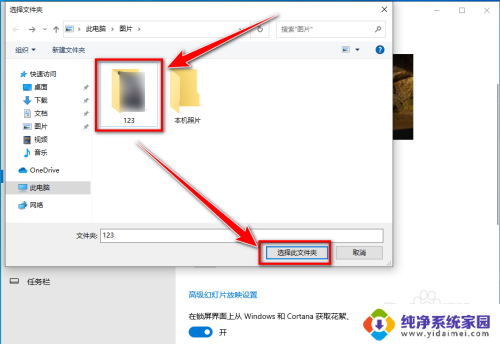
以上是关于如何设置自动更换电脑锁屏壁纸的全部内容,如果您遇到这种情况,可以按照以上方法解决,希望对大家有所帮助。